
Gabriel Brooks
0
2224
59
 Steam regorge de fonctionnalités utiles que vous ne connaissez peut-être pas. 8 choses que vous ne saviez pas à propos de Steam 8 choses que vous ne saviez pas à propos de Steam Steam a commencé comme un programme ennuyant fourni avec Half-Life 2, mais c’est grandi dans le magasin de jeux PC de choix pour la plupart des joueurs PC. Bien que certaines personnes ne soient pas des fans et préfèrent les magasins alternatifs,…, mais des développeurs tiers ont créé des utilitaires et des sites Web qui ajoutent encore plus de fonctionnalités à Steam. De déplacer des jeux installés sur d'autres disques durs sans les re-télécharger, de gérer votre arriéré de jeux et de voir à quel point votre bibliothèque Steam vaut de l'argent, ces outils ajoutent une variété de fonctionnalités manquantes..
Steam regorge de fonctionnalités utiles que vous ne connaissez peut-être pas. 8 choses que vous ne saviez pas à propos de Steam 8 choses que vous ne saviez pas à propos de Steam Steam a commencé comme un programme ennuyant fourni avec Half-Life 2, mais c’est grandi dans le magasin de jeux PC de choix pour la plupart des joueurs PC. Bien que certaines personnes ne soient pas des fans et préfèrent les magasins alternatifs,…, mais des développeurs tiers ont créé des utilitaires et des sites Web qui ajoutent encore plus de fonctionnalités à Steam. De déplacer des jeux installés sur d'autres disques durs sans les re-télécharger, de gérer votre arriéré de jeux et de voir à quel point votre bibliothèque Steam vaut de l'argent, ces outils ajoutent une variété de fonctionnalités manquantes..
Steam a progressivement ajouté des fonctionnalités pour lesquelles vous aviez autrefois besoin de programmes tiers. Vous pouvez maintenant choisir un emplacement d'installation chaque fois que vous installez un jeu, voir les jeux que vous et une autre personne possédez tous les deux (idéal pour choisir un jeu à jouer ensemble) et recevoir des notifications par e-mail lorsque des jeux de votre liste de souhaits seront mis en vente..
Steam Mover - Move Installed Games
Steam vous permet maintenant de choisir un emplacement d’installation lors de l’installation de vos jeux, ce qui est particulièrement utile si vous avez un espace de stockage limité - peut-être avez-vous un petit lecteur à état solide et un plus grand lecteur sur lequel vous souhaitez installer vos jeux.
Cependant, si vous souhaitez changer l'emplacement d'installation d'un jeu Steam après l'avoir installé, vous devrez normalement le supprimer, puis l'installer à nouveau, en téléchargeant à nouveau toutes les données du jeu. Cela pourrait prendre un certain temps et poser un problème si vous avez une connexion Internet lente. Obtenez-vous la vitesse haut débit que vous payez? Obtenez-vous la vitesse à large bande que vous payez? Quelle est la vitesse de votre connexion Internet, vraiment? Votre fournisseur de services Internet vous cite les vitesses, mais comment savoir si vous obtenez la vitesse que vous payez? Vous pouvez le savoir en utilisant l'un des… ou un système avec un plafond de bande passante..
Steam Mover est un simple utilitaire capable de déplacer rapidement les fichiers d’un jeu, créant ainsi une “point de jonction Comment synchroniser n’importe quel dossier sur SkyDrive, et comment utiliser SkyDrive sous Windows XP Comment synchroniser n’importe quel dossier sur SkyDrive, et comment utiliser SkyDrive sous Windows XP Le nouveau SkyDrive de Microsoft est une excellente entrée dans la guerre du stockage dans le cloud: il fait concurrence bout en bout avec Dropbox, Google Drive et le reste. Cependant, il a certaines limites. Nous allons vous montrer comment surmonter ces… ” donc Steam les verra à l’emplacement normal - mais ils seront stockés sur un autre disque dur.
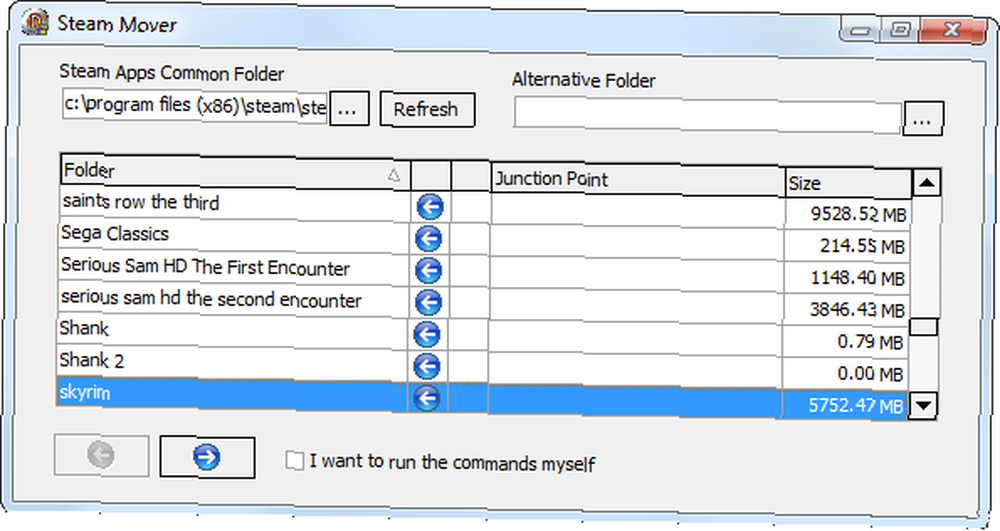
Dépressuriseur - Gérez facilement les catégories de jeux Steam
Si vous avez déjà essayé de classer vos jeux dans Steam par catégorie, vous saurez que cela peut être frustrant. Vous ne pouvez attribuer une catégorie qu'à un jeu à la fois. Pour ce faire, vous devez ouvrir un menu contextuel, une boîte de dialogue et attribuer une catégorie. Vous ne pouvez pas facilement classer plusieurs jeux à la fois. Si vous souhaitez renommer une catégorie, vous ne pouvez pas - vous pouvez uniquement créer une nouvelle catégorie et réaffecter progressivement chaque jeu individuel dans la nouvelle catégorie, une par une. Pire encore, Steam peut parfois oublier ces catégories lorsque vous vous connectez à partir d'un autre PC, ce qui vous oblige à tout recommencer à zéro et à effectuer tout le processus fastidieux..
Dépressuriseur est un outil conçu pour faciliter l’utilisation des catégories Steam. L'application vous permet d'attribuer automatiquement des jeux à des catégories telles que “action” et “Aventure” en fonction de leurs catégories dans la boutique Steam, attribuez rapidement une catégorie à plusieurs jeux à la fois, renommez les catégories et créez même un fichier de sauvegarde contenant toutes les informations sur vos catégories de jeux Steam. Vous pouvez réimporter rapidement ce fichier avec Depressurizer si Steam oublie à nouveau vos catégories..
Wasted on Steam - Voyez combien votre bibliothèque vaut plus
Combien vaut votre bibliothèque Steam? Wasted on Steam [Lien brisé supprimé] vous le dira. Cet utilitaire ne vous dira pas vraiment combien vous avez dépensé pour des jeux - si vous avez acquis des jeux en vente ou via des bundles tels que Humble Bundle, Wasted On Steam les montrera au prix fort. De même, si vous avez acheté un jeu à 60 $ mais qu'il est maintenant vendu à 20 $, le jeu semblera avoir moins de valeur maintenant..
Néanmoins, cet utilitaire vous montrera combien vous devrez dépenser pour acheter à nouveau toute votre bibliothèque Steam aujourd'hui. Entrez simplement votre identifiant Steam et le travail s’effectuera. Il affichera également le nombre total d’heures de jeu, de ventes, et plus encore. Voulez-vous savoir combien de temps et d’argent vous avez dépensé sur Steam? Voulez-vous savoir combien de temps et d'argent vous avez dépensé sur Steam? La vente de vacances annuelle de Steam vient tout juste de se terminer et je sais que certains de vos portefeuilles font vraiment mal à l'heure actuelle. Jour après jour, des ventes flash et des plats du jour nous frappaient au visage et c'était… .
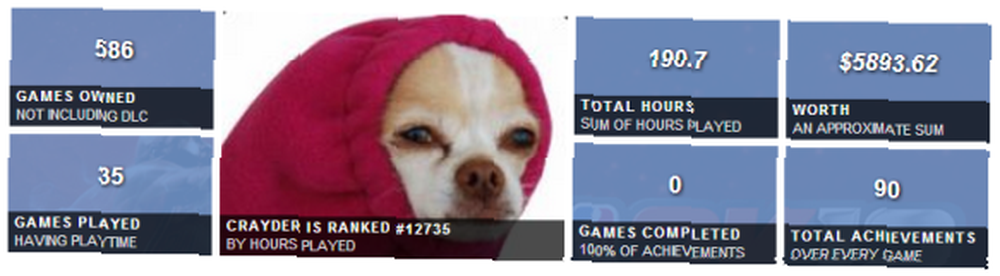
Combien de temps à battre, Backloggery - Suivi de votre backlog
Si vous faites partie des utilisateurs de bibliothèques de jeux Steam composées de centaines de jeux (dont beaucoup ont été achetés à prix avantageux pendant les soldes), vous risquez d'avoir un arriéré de jeux auxquels vous n'avez pas encore joué..
Vous pouvez suivre cet arriéré avec un site Web comme How Long to Beat. Entrez les jeux Steam auxquels vous voulez jouer et How Long to Beat les affichera tous dans une liste, en indiquant le temps qu'il a fallu aux autres utilisateurs pour terminer la partie. Il va même jusqu'à les additionner, en vous indiquant combien de temps vous devrez jouer à vos jeux pour vous rattraper. How Long to Beat peut également être utilisé sans compte - vous pouvez rapidement rechercher un jeu et voir combien de temps il vous faudra pour le terminer..
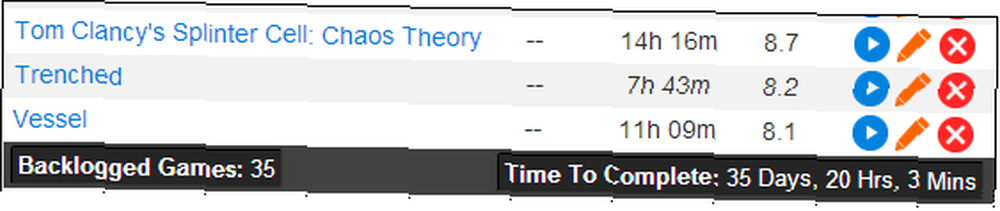
L'arriéré est un autre service similaire. Il existe même un programme steam2backloggery que vous pouvez exécuter, qui importera automatiquement tous les jeux que vous possédez dans votre bibliothèque Backloggery..
Ces deux programmes ne sont pas spécifiques à Steam ou même à un ordinateur. Ils peuvent être utilisés avec des jeux de toutes les plateformes. The Console Dying? [INFOGRAPHIC] La console est-elle en train de mourir? [INFOGRAPHIQUE] Si je jette un coup d'œil sur mon iPhone ou mon iPad maintenant, je peux voir tout de suite que la majorité des applications sont des jeux. En effet, avec le temps, de plus en plus… .
TikiOne-Steam-Cleaner - Libérez de l'espace
Les jeux Steam doivent souvent être installés “redistribuable” des packages tels que les mises à jour DirectX, les jeux pour Windows Live, etc. Les jeux incluent ces fichiers d'installation et les installent automatiquement la première fois que vous lancez le jeu..
Une fois que vous les avez exécutées, elles restent sur votre disque dur, occupant de l'espace. Pire encore, chaque jeu est livré avec sa propre copie unique de ces fichiers. Suppression de fichiers en double avec ces outils Suppression de fichiers en double rapidement avec ces outils Suppression de fichiers en double rapidement avec ces outils Un des moyens les plus rapides d’obstruer votre disque dur consiste à stocker des fichiers en double. . La plupart du temps, vous ne savez probablement même pas que vous avez des fichiers en double. Ils proviennent d’une variété… de ces installateurs, qui peuvent atteindre 100 Mo chacun..
TikiOne-Steam-Cleaner analysera votre dossier Steam à la recherche d’installateurs de ce type et vous permettra de les supprimer rapidement, libérant ainsi de l’espace. C'est une bonne idée qui peut aider à libérer de l'espace, mais il y a un problème - si le jeu se met à jour ou si vous exécutez le “vérifier le cache du jeu” sur le jeu, Steam remarquera que certains fichiers du jeu manquent et les télécharge à nouveau.
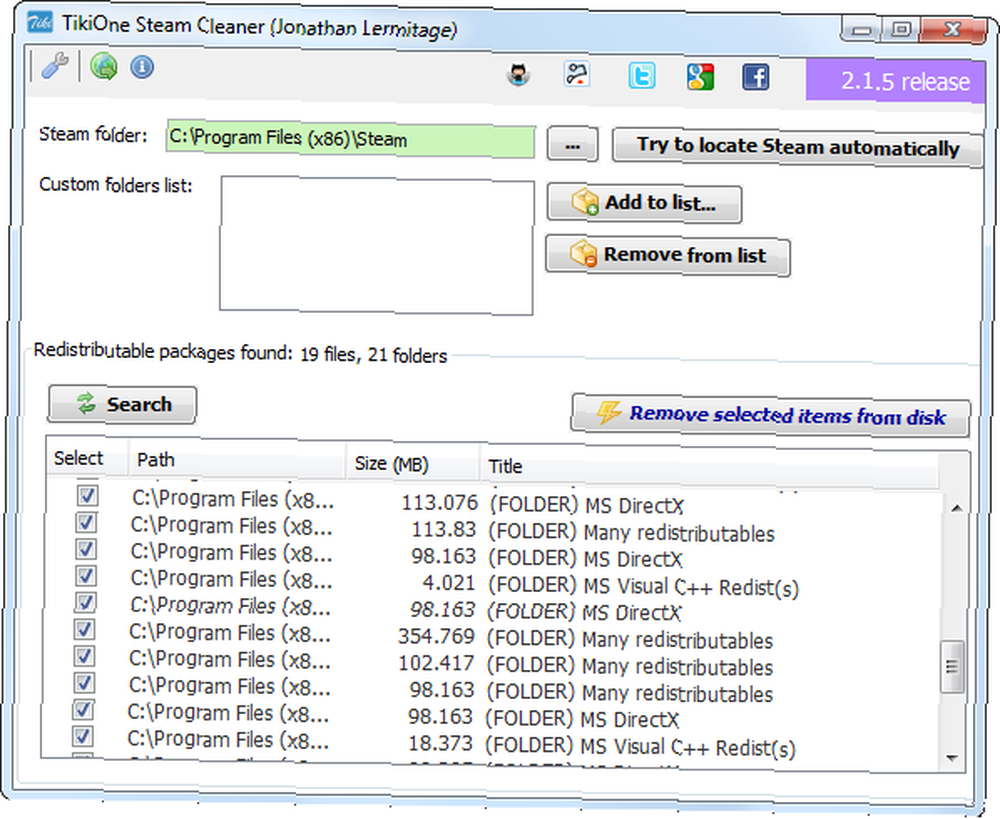
GameSave Manager - Sauvegarde et restauration du jeu sauvegardé
La plupart des nouveaux jeux, voire la plupart d'entre eux, incluent le support Steam Cloud pour les sauvegardes de jeux. Ils téléchargent automatiquement vos sauvegardes de jeu sur le cloud, en les synchronisant sur tous vos appareils et en vous permettant de les récupérer si vous reformatez votre disque dur ou obtenez un nouvel ordinateur..
Cependant, certains jeux n'incluent pas le support de Steam Cloud pour les sauvegardes de jeu. Vous pouvez également disposer de copies de sauvegarde locales des sauvegardes des jeux auxquels vous avez joué, juste au cas où Steam commettrait une erreur et les gâcherait. Cela est même utile si vous migrez Steam vers un nouveau disque dur. Comment migrer Steam vers un nouveau disque dur Comment migrer Steam vers un nouveau disque dur Contrairement à la plupart des applications Windows, Steam peut facilement être déplacé entre les disques durs sans téléchargement ou réinstallation. n'importe quoi. Si vous souhaitez installer Steam sur un nouveau disque dur, si vous en avez acheté un nouveau, toutes les sauvegardes de jeu ne vous accompagneront pas..
GameSave Manager est un programme qui analyse votre disque dur pour les sauvegardes de jeu Steam et vous permet de créer un fichier de sauvegarde les contenant. Vous pouvez ensuite utiliser GameSave Manager pour restaurer rapidement toutes vos sauvegardes de jeu à partir de ce fichier unique sur un nouvel ordinateur. GameSave Manager vous permet également de lier des dossiers de sauvegarde à des dossiers dans le nuage afin de pouvoir lier le dossier de sauvegarde d’un jeu à votre dossier Dropbox ou Google Drive. , SkyDrive & More La scène du stockage en nuage s’est réchauffée récemment, avec une entrée tant attendue de Google et un SkyDrive de Microsoft revampé. Dropbox est longtemps resté incontesté des grands acteurs, mais la situation a changé… et synchronise automatiquement ses sauvegardes avec votre stockage en nuage..
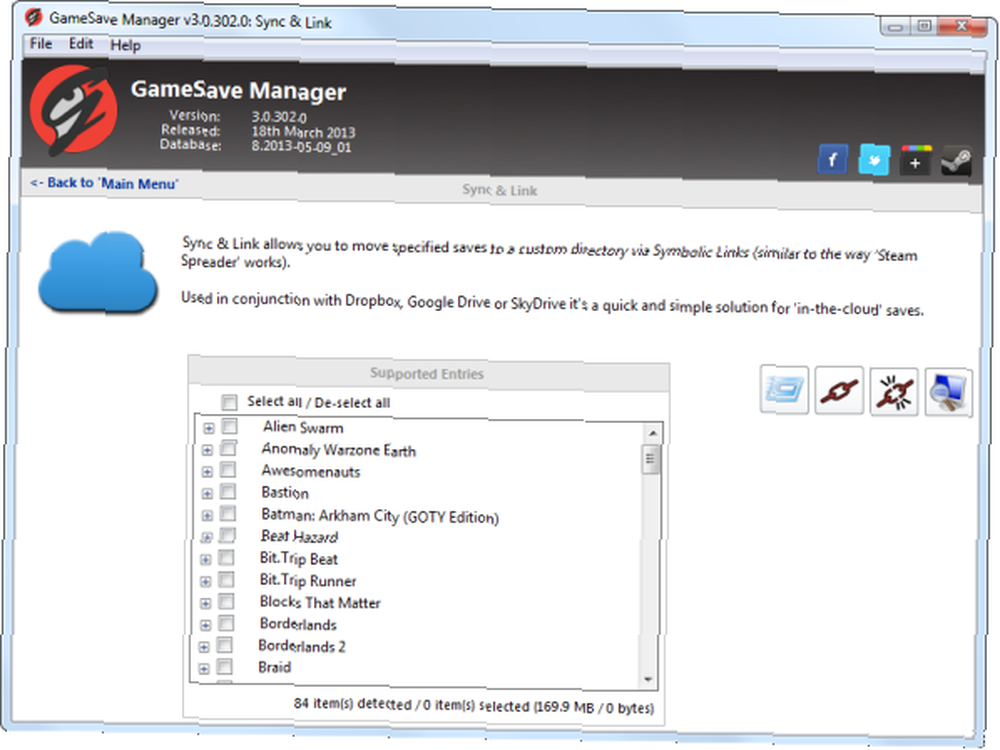
Avez-vous utilisé d'autres utilitaires ou sites Web utiles pour améliorer votre expérience Steam? Laissez un commentaire et partagez-les ci-dessous!











